cad动态块拉伸怎么做?发布时间:2021年07月26日 16:26
cad是制图人员常用的软件之一,许多建筑图纸都是通过cad绘制出来的,它的功能非常强大,而动态块是经常会用到的,可以对动态块进行拉伸、旋转、阵列等等操作,下面小编给大家介绍下cad动态块拉伸怎么做。
1、以绘制螺栓为例。首先要画一个螺栓的基本图形。
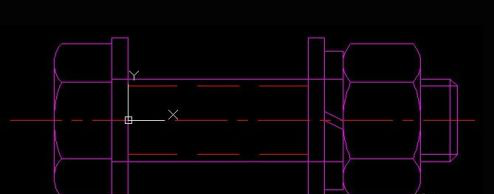
2、将螺栓创建为块参照,命名为“螺栓”。
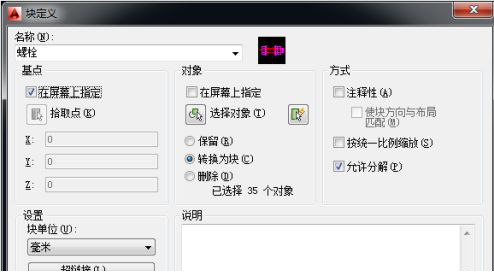
3、进入块编辑器,开始编辑“螺栓”。在“块编写选项板”的“参数”一栏中点击“线性”。
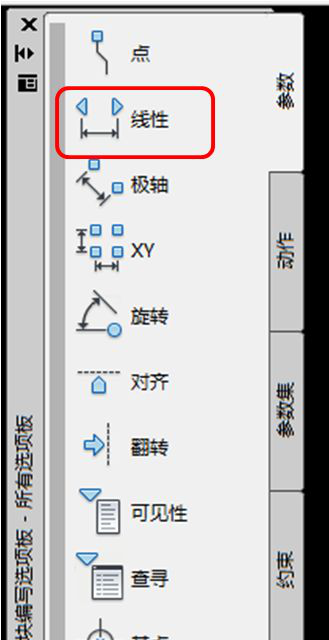
4、利用“线性”标注拉伸的起点和终点。
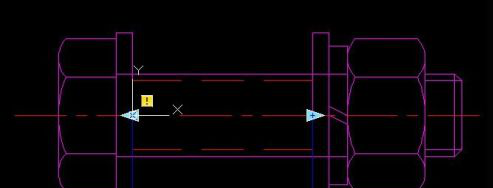
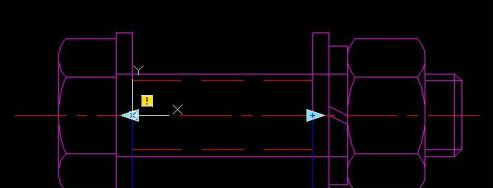
5、在“块编写选项板”的“动作”一栏中点击“拉伸”。
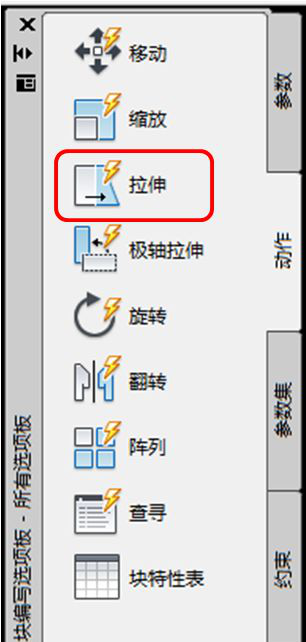
6、此时光标为拾取框状态,点选参数“距离1”,然后指定要与动作关联的参数点,也就是选择“距离1”的其中一个端点作为拉伸点。
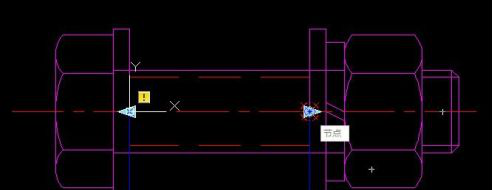
7、分别指定拉伸框架的第一角点和第二角点。如图中蓝色虚线框所示。
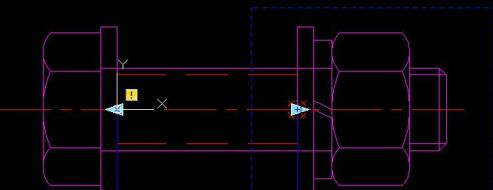
8、框选要拉伸的对象,如图中绿色阴影范围(选中的部分即是拉伸过程中移动的部分)。现在已经设置好了拉伸动作。
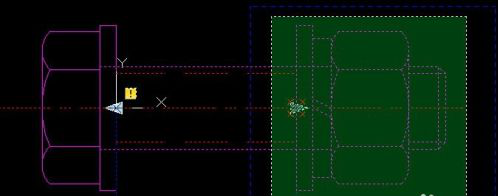
9、退出块编辑器,可以看到块参照“螺栓”已经变为一个动态块,点击箭头,螺栓即可随着鼠标被拉长或缩短。
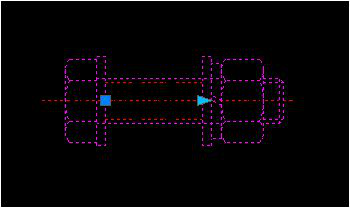
以上就是cad动态块拉伸的介绍,需要大家特别注意的是拉伸动作需要与线性参数相关联使用才能实现拉伸的功能。可能初学者会认为cad有点难,但只要坚持多操作练习,就可以熟能生巧了。
本篇文章使用以下硬件型号:联想小新Air15;系统版本:win10;软件版本:cad2014。
特别声明:以上文章内容仅代表作者wanrong本人观点,不代表虎课网观点或立场。如有关于作品内容、版权或其它问题请与虎课网联系。
相关教程
相关知识
500+精品图书
20G学习素材
10000+实用笔刷
持续更新设计模板

























